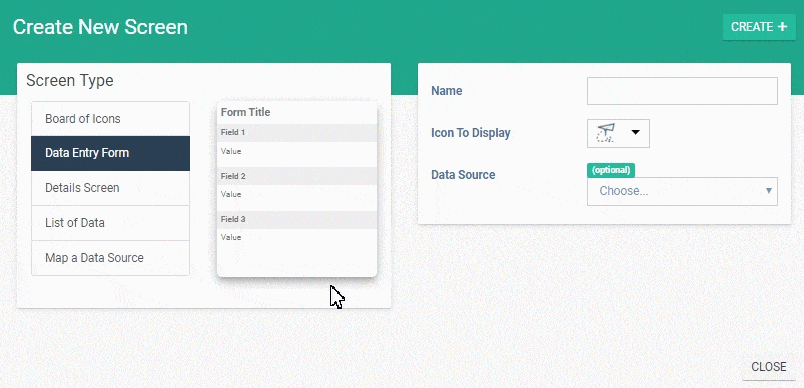Om de data weer te geven kunt u gebruik maken van verschillende soorten schermen.
Formulier scherm
Bouw eenvoudig schermen waarmee u data kan toevoegen aan u database. U kunt eenvoudig alle velden die u nodig heeft aanklikken en slepen naar uw formulier. U bepaalt zelf de lengte van de pagina en u kunt op elke pagina verschillende soorten velden toevoegen. Een voorbeeld van veldstypes zijn: tekst, nummers, GPS, uploaden fotos, handtekeningsveld, checklist etc.
Lijst scherm
In dit scherm kunt u bedrijfsdata laten zien en doorzoekbaar te maken in de app. Dit kan uw werknemers helpen om een snel overzicht te krijgen die zij nodig hebben onderweg. Zoals een productenlijst, klantenlijst, tickets wat u maar kunt bedenken. U kunt per gebruiker bepalen welke lijst zichtbaar wordt.
Detail scherm
Het detailscherm gaat nog een stap verder en is zeer flexibel in te richten met data maar ook menu’s om verder te browsen. Het laat de achterliggende data zien nadat een werknemers een bepaalde rij in een lijstscherm heeft geselecteerd. Bijvoorbeeld alle informatie van een bepaalde cliënt of project.
Iconen scherm
Om te voorkomen dat gebruikers in oneindig lange lijsten moeten zoeken om het juiste formulierscherm of lijstscherm te vinden heeft u de mogelijkheid om een iconen scherm te maken. Hiermee kan de gebruiker in een oogopslag eenvoudig een keuze maken. Het is ook mogelijk om verschillende iconen schermen achterelkaar te plaatsen zodat de gebruiker met meerdere snelle keuzes het juist formulier eenvoudig te vinden.